PowerShell kommer som standard installeret i Windows10. Microsoft har langsomt skubbet PowerShell til midten. PowerShell vil sandsynligvis erstatte Kommandoprompten fuldstændigt. Der er stadig lidt tid tilbage, før det sker, men det er startet. Efter Creators-opdateringen erstattede Windows 10 Kommandoprompt i strømbrugermenuen med PowerShell. Det fjernede også muligheden 'Åbn kommandovindue her' i Explorer. I ældre versioner af Windows og frem til jubilæumsopdateringen af Windows 10, hvis du holdt skifttasten nede og højreklikkede inde i en mappe, fik du en mulighed "Åbn kommandovindue her" i genvejsmenuen. Det er blevet erstattet med PowerShell, men du kan få det tilbage. Sådan gør du.

Åbn kommandovinduet her
For at få adgang til kommandovinduet her tilbagei Explorer-kontekstmenuen skal du ændre Windows-registreringsdatabasen. Du har brug for administrative rettigheder for at ændre registreringsdatabasen. Dette vil sandsynligvis ikke ødelægge noget, men du bør alligevel stadig tage backup af Windows-registreringsdatabasen.
Åbn Notepad, og indsæt følgende i filen. Gem det med udvidelsen REG.
Windows Registry Editor Version 5.00 [HKEY_CLASSES_ROOTDirectoryshellcmdprompt] @="@shell32.dll,-8506" "Extended"="" "NoWorkingDirectory"="" [HKEY_CLASSES_ROOTDirectoryshellcmdpromptcommand] @="cmd.exe /s /k pushd "%V"" [HKEY_CLASSES_ROOTDirectoryBackgroundshellcmdprompt] @="@shell32.dll,-8506" "Extended"="" "NoWorkingDirectory"="" [HKEY_CLASSES_ROOTDirectoryBackgroundshellcmdpromptcommand] @="cmd.exe /s /k pushd "%V"" [HKEY_CLASSES_ROOTDriveshellcmdprompt] @="@shell32.dll,-8506" "Extended"="" "NoWorkingDirectory"="" [HKEY_CLASSES_ROOTDriveshellcmdpromptcommand] @="cmd.exe /s /k pushd "%V""
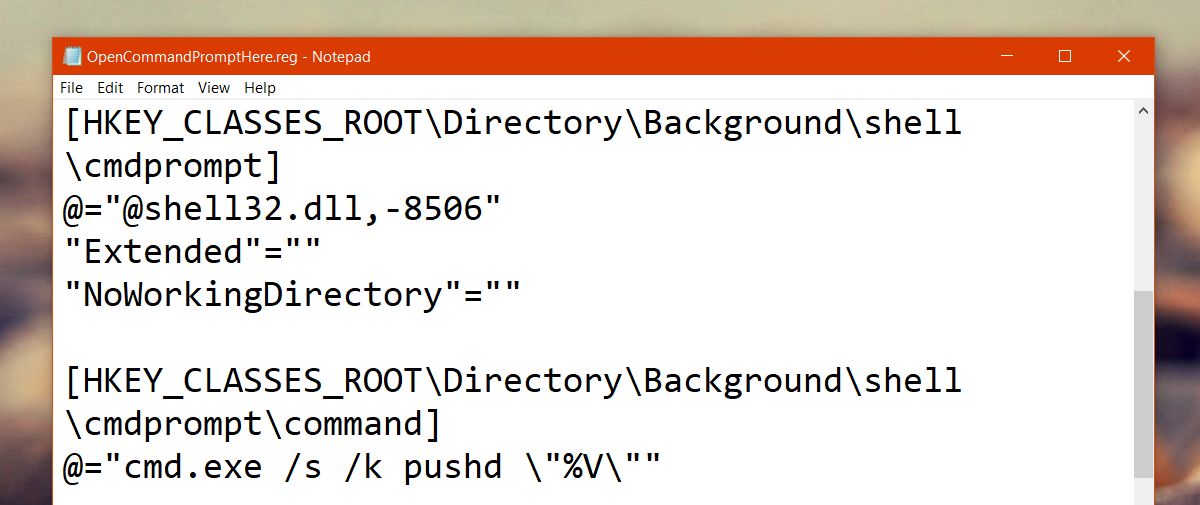
Kør denne fil. Højreklik på det og vælg indstillingen 'Flet' i genvejsmenuen. Indtast din administratoradgangskode, hvis du bliver bedt om det.
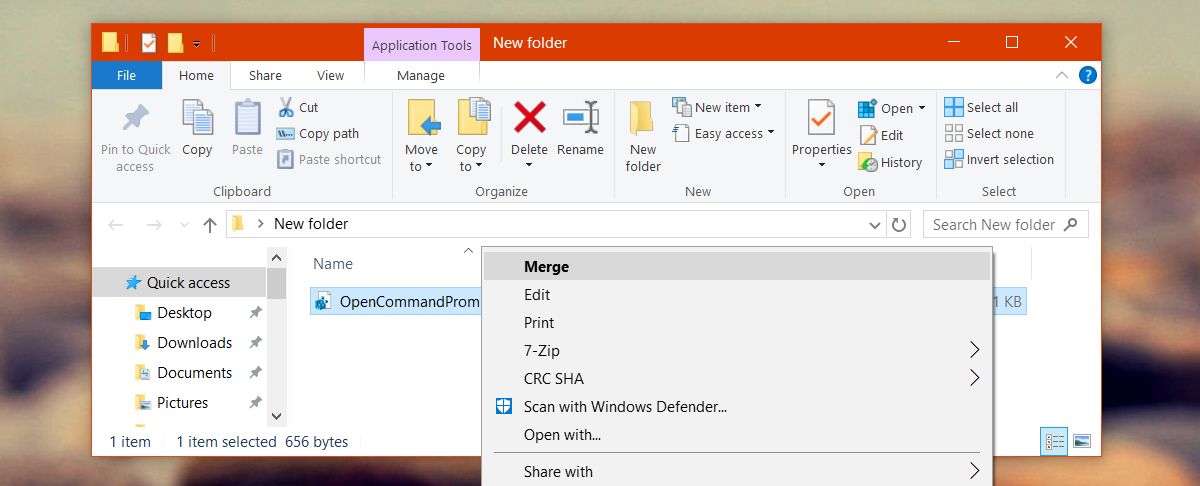
Du vil se et par advarsler dukke op, men de er ikke noget usædvanligt. Når registerfilen er slået sammen, skal du holde Shift-tasten nede og højreklikke inde i en hvilken som helst mappe.
Indstillingen Åbn kommandovindue her vil være tilbage i genvejsmenuen. Indstillingen Open PowerShell-vindue her er uberørt. Du kan bruge en af dem.
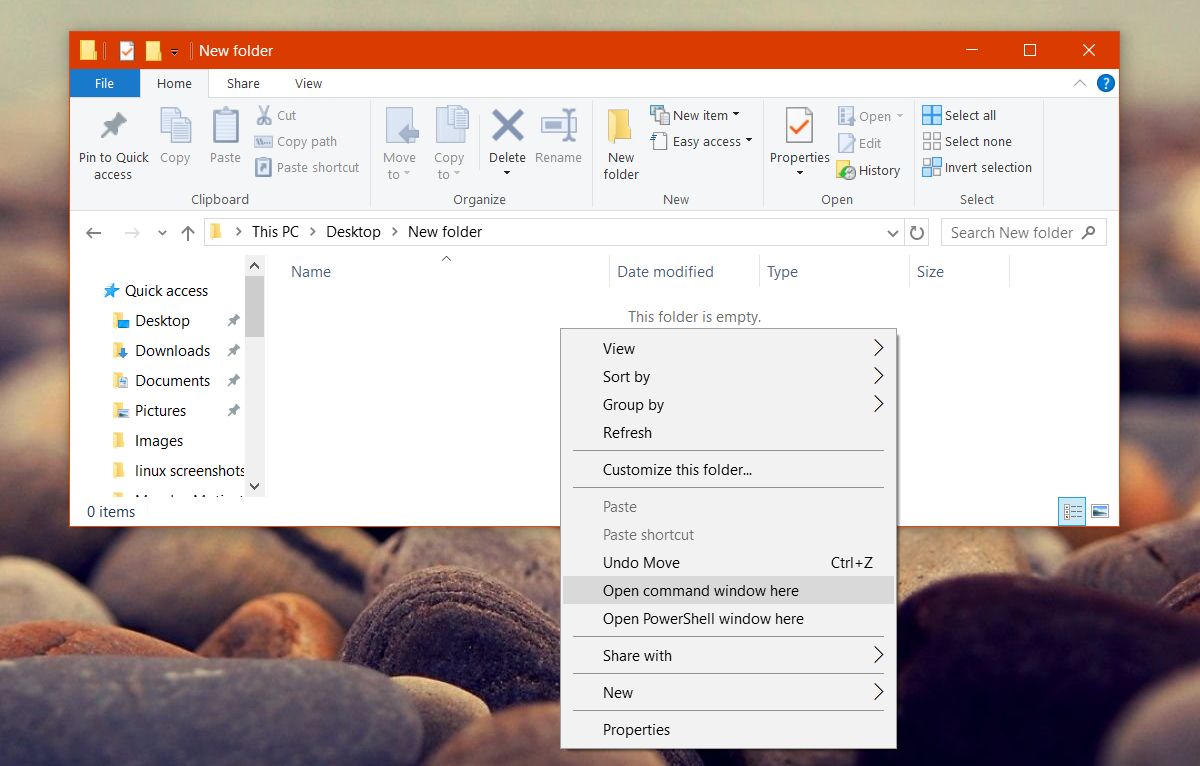
Tilføj kommandoprompt til Win + X-menu
Oprettelsesopdateringen fjernede også Kommandoprompt fra Win + X-menuen. Igen er det ikke umuligt at få det tilbage. Det er faktisk lettere at få det tilbage end indstillingen Åbn kommandovindue her.
Højreklik på proceslinjen og vælg proceslinjenIndstillinger fra genvejsmenuen. Dette åbner appen Indstillinger og fører dig til Tilpasning> Opgavelinje. Rul ned og sluk for 'Erstat kommandoprompt med Windows PowerShell i menuen, når jeg højreklikker på startknappen eller trykker på Windows-tasten + X'. Ændringen anvendes med det samme.
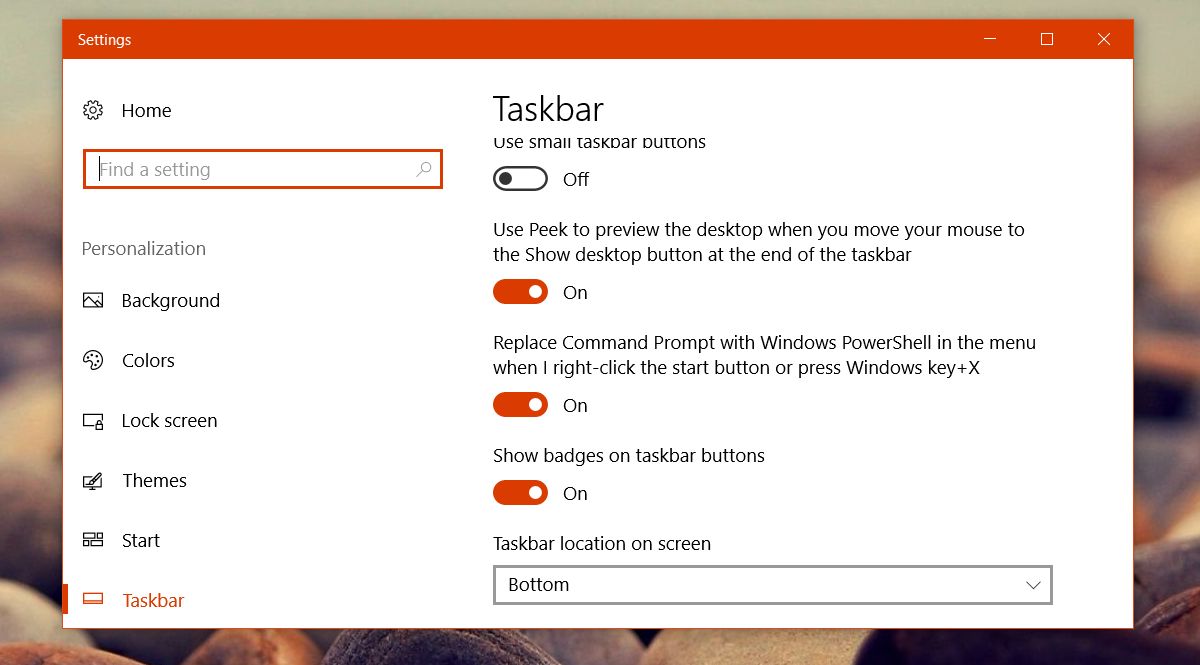
Dette er kun en af de få voksende smerter, der erkommer med Windows 10-opdateringer. Oprettelsesopdateringen har også fjernet muligheden for at ændre systemtypen til forskellige emner, men der er en app, der giver dig mulighed for at ændre systemtypestørrelsen manuelt.













Kommentarer